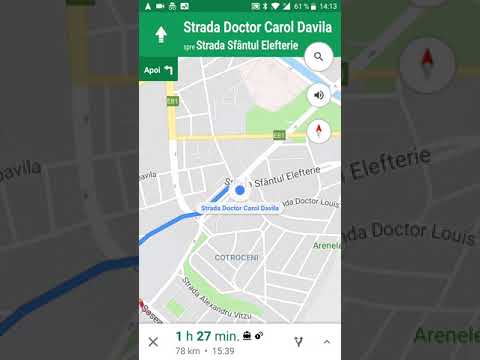Acest wikiHow vă învață cum să găsiți un loc unde să parcați lângă destinația dvs. de conducere folosind Google Maps pentru Android.
Pași

Pasul 1. Deschideți Google Maps pe Android
Este pictograma hartă multicoloră etichetată cu „Hărți” pe ecranul de pornire sau în sertarul aplicației.

Pasul 2. Atingeți Go
Este în colțul din dreapta jos al ecranului.

Pasul 3. Atingeți locația de pornire
Este golul din partea de sus a ecranului.

Pasul 4. Introduceți sau selectați punctul de plecare
Tastați o adresă sau un reper, apoi selectați-o din rezultatele căutării.
- De asemenea, puteți atinge una dintre sugestiile de pe ecran, cum ar fi Muncă sau Acasă, daca este aplicabil.
- Pentru a obține indicații de orientare de unde vă aflați acum, atingeți Locația ta.

Pasul 5. Atingeți Alege destinație
Este al doilea spațiu liber din partea de sus a ecranului.

Pasul 6. Introduceți sau selectați destinația
Ca și în punctul de plecare, introduceți destinația, apoi selectați-o din rezultatele căutării. Va apărea o hartă care conține o rută către destinație.
Alternativ, selectați una dintre sugestii sau atingeți o locație de pe hartă

Pasul 7. Atingeți pictograma roșie „P”
Se află sub timpul estimat sub hartă.

Pasul 8. Apăsați GĂSEȘTE PARCARE
Va apărea o listă cu locuri de parcat la câțiva pași de locația dvs.

Pasul 9. Atingeți ADĂUGARE PARCARE lângă selecție
Este pictograma cu un P. albastru mare. Locul de parcare este acum adăugat la indicațiile de conducere.